Contact Backup nu funcționează pe dispozitivul Android: Cum se remediază?
Sfaturi și Trucuri Pentru Android / / August 05, 2021
Dacă utilizați un dispozitiv Android, în special un smartphone, atunci este necesar să faceți backup în mod regulat al dispozitivelor. Nu că va apărea un obstacol tehnic, dar este o practică bună. O copie de rezervă regulată vă va asigura că informațiile dvs. referitoare la contacte, mass-media, mesaje nu sunt pierdute. Uneori, este posibil ca backupul să nu funcționeze. În acest ghid, vă voi spune cum să remediați problema atunci când nu puteți creați o copie de rezervă a contactelor pe dispozitivul dvs. Android.
Adesea, utilizatorii nu sunt capabili să-și facă copii de rezervă ale informațiilor. Ei văd că butonul de opțiune de rezervă este în gri. Acest lucru se poate întâmpla din cauza unor bug-uri. În caz contrar, unii entuziaști ai tehnologiei cred că blocarea tiparului utilizată pentru blocarea ecranului poate cauza această problemă. Criptează copia de rezervă, prin urmare nu are acces pentru a crea o copie de rezervă.

Legate de | Gestionați persoanele de contact din seria Galaxy S20
Cuprins
- 0.1 Cum se creează o copie de rezervă a contactelor
-
1 Cum să remediați când nu puteți crea o copie de rezervă
- 1.1 Dezactivați toate tipurile de sistem de blocare a ecranului pe care îl utilizați
- 1.2 Ștergeți memoria cache Google Drive
- 1.3 Utilizarea ADB pentru a remedia problema
- 1.4 O alternativă pentru dispozitivul Android înrădăcinat
Cum se creează o copie de rezervă a contactelor
Această tehnică funcționează în general pentru aproape tot ceea ce pe telefonul dvs. doriți să faceți backup. Lasă-mă să-l explic.
- Mergi la Setări > Sistem
- În Sistem, ar trebui să căutați Backup [Acești 2 pași pot varia puțin pentru diferite dispozitive]
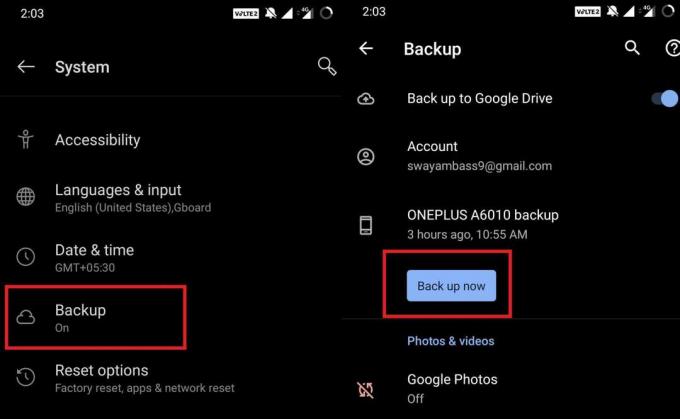
- Apăsați pe Faceți backup acum [Copia de rezervă va fi creată pe Google Drive]
Utilizatorii care se confruntă cu eroarea vor vedea că butonul Backup Now este gri. Mai jos am menționat câteva remedieri sau altele.
Cum să remediați când nu puteți crea o copie de rezervă
Acum, să vedem dacă nu reușești să faci backup, atunci ce soluții posibile poți încerca. Pentru majoritatea utilizatorilor, depanarea pe care am prezentat-o mai jos a funcționat foarte bine.
Dezactivați toate tipurile de sistem de blocare a ecranului pe care îl utilizați
- Mergi la Setări
- Apoi îndreptați-vă spre Securitate și blocare ecran
- Sub Securitatea dispozitivului, ar trebui să vedeți diverse opțiuni de blocare a ecranului.

- Atingeți fiecare dintre opțiuni și dezactivați-le una câte una
- Trebuie să introduceți blocarea modelului pentru a accesa opțiunile
- Urmați capturile de ecran
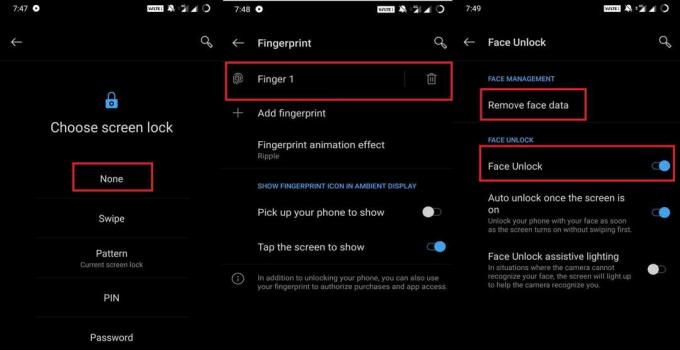
Rețineți că trebuie să dezactivați toate tipurile de blocări pe care le utilizați. Am o amprentă pe ecran, deblocarea feței și deblocarea modelului. Deci, în capturile de ecran de mai sus, le-am dezactivat separat.
Bacsis
Aceasta este o soluție temporară. Amintiți-vă că a avea un sistem de securitate mai bun, cum ar fi deblocarea feței, amprenta digitală sau blocarea modelului, este foarte necesar pentru utilizarea sigură a telefonului. După ce reactivați orice caracteristică de securitate, opțiunea Backup se va înnegri din nou. De fiecare dată când creați copia de rezervă, trebuie să dezactivați mecanismele de blocare a securității.
Ștergeți memoria cache Google Drive
Da, aceasta este o altă soluție pentru problema dvs. de a nu putea crea Backup-uri de contact sau orice alte backup-uri. Uneori, fișierele temporare stau în aplicație și creează dezordine pe care le puteți elimina.
- Mergi la Setări > Aplicații și notificări > Vedeți toate aplicațiile
- Derulați în jos până la Conduce. Pentru a deschide, atingeți-l.
- Apăsați pe Depozitare și cache
- Apoi, atingeți Ștergeți memoria cache & Spațiu de depozitare liber
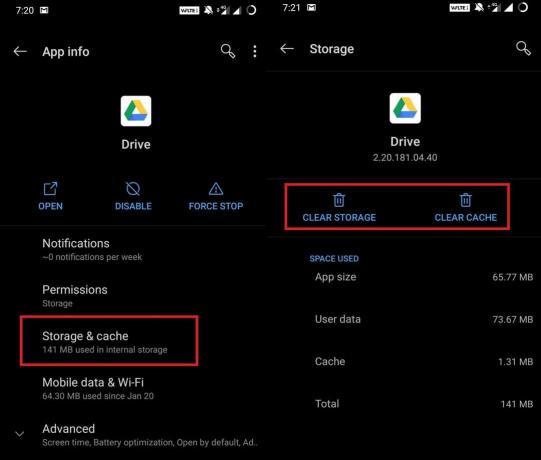
- Reporniți dispozitivul
Acum, problema ar trebui rezolvată.
Utilizarea ADB pentru a remedia problema
Dacă ați instalat ADB, atunci puteți face butonul de backup funcțional folosind aceste tehnici.
Precondiții
- Un PC
- Smartphone Android
- Cablu USB
- Instalați driverul USB specific pentru marca smartphone-ului pe computer
- Asigurați-vă că activați depanarea USB pe telefonul smartphone
Pași
- În primul rând, utilizând cablul USB conectați telefonul la computer
- Acum deschis Prompt de comandă pe PC [tip cmd în caseta de căutare a sistemului de operare Windows]
- Acum, tastați următoarea comandă în această ordine exactă.
adb shellbmgr runbmgr backupnow -all
Notă
bmgr backupnow appdata
bmgr backupnow --tot
Verifica acest lucru | Cum să transferați contactele pe un nou smartphone Android
O alternativă pentru dispozitivul Android înrădăcinat
Toate metodele pe care le-am verificat mai sus au fost pentru dispozitivele Android care rulează pe ROM stoc. Ce se întâmplă cu acele dispozitive care sunt înrădăcinate și care nu pot crea Contact Backup? Iată și o soluție pentru asta.
- Descarca Emulator terminal
- Lansați Emulatorul
- Tastați următoarea comandă pentru a acorda acces superutilizatorului.
su
- Acum, pentru a crea o copie de rezervă, introduceți următorul cod.
bmgr backupnow --tot
- Pentru a finaliza procesul, reporniți manual dispozitivul
Acum, ați creat copia de rezervă pe dispozitivul dvs. Android înrădăcinat.
Deci, aceasta a fost o perspectivă detaliată despre cum să remediați problema atunci când nu puteți crea o copie de siguranță Contact sau orice altă copie de rezervă pe dispozitivul dvs. Android. Încercați aceste metode și anunțați-ne rezultatele.
Ați putea dori, de asemenea,
- Cum se personalizează Google Chrome pe Windows și MacOS
Swayam este un blogger de tehnologie profesionist, cu o diplomă de master în aplicații informatice și are, de asemenea, experiență în dezvoltarea Android. Este un admirator fervent al sistemului de operare Stock Android. În afară de blogging-ul tehnologic, îi place să joace, să călătorească și să cânte / să predea chitara.



